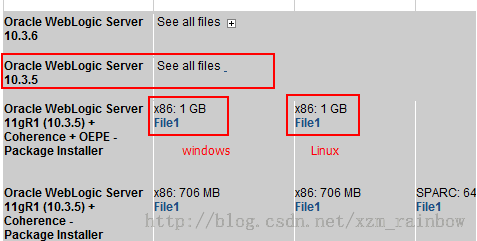WebLogic安装
1,WebLogic下载,到Oracle官网下载:
http://www.oracle.com/technetwork/cn/middleware/ias/downloads/wls-main-091116-zhs.html,先选择Accept,否则无法下载。然后选择下面的10.3.5版本,See all files。下载的时候有jar格式,有exe格式,还有bin格式,建议下载jar格式的。
需要注意的是,jar包的文件不带有jdk,如果使用这个安装包,需要先安装JDK。Exe的和bin的已经自带JDK,所以使用这两种,就不用安装JDK了。
2,安装(可在Windows和Linux上安装)
在Windows下安装与下面的流程相同。
通过.exe安装的步骤基本也是这样的。
安装方式有三种:GUI方式,Console方式,Silent方式。
下面以GUI方式安装(图形界面):
在Linux上安装,使用的虚拟机是Oracle的VirtualBox。
将安装的Jar文件上传到Linux上,在Tools文件夹下:
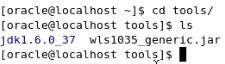
当然,需要现在虚拟机的Linux中安装JDK,这里使用的是JDK1.6,执行命令安装:
java –jar wls1035_generic.jar (在windows上也是执行这个命令)
执行后就会弹出界面解压这个包,进行安装。
等待一下...
出现图形界面:
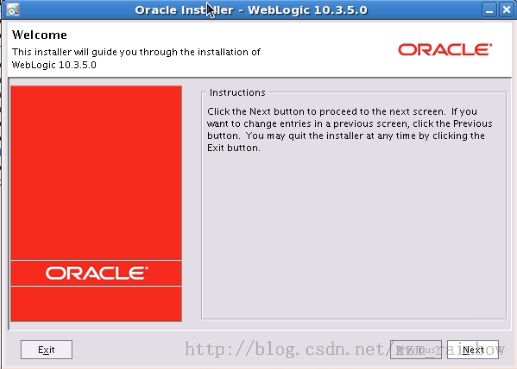
点击下一步
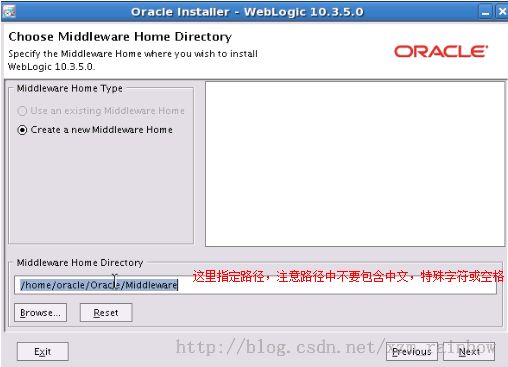
点击下一步
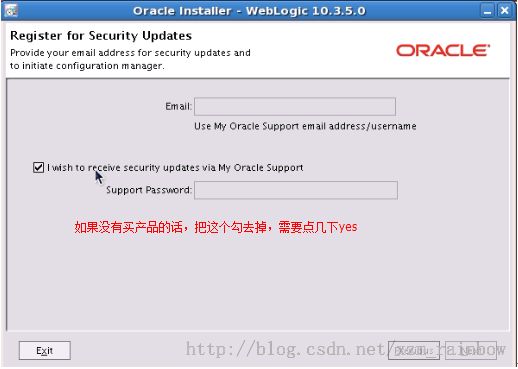
这里,如果你的这个产品是花钱买的,Oracle会给你一个账号,你可以通过这个账号去咨询Oracle,提供售后支持。
然后会弹出一个链接失败的提示,将下面的勾勾上,点击continue。
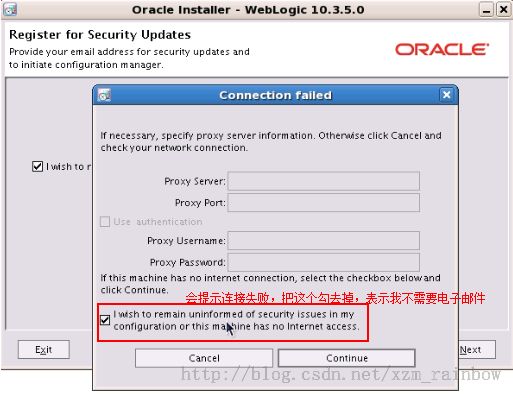
然后会让你选择安装的类型,作为初学者来讲,选择下面的那个,可以将一个例子安装上。点击下一步。
将Server Example勾上,会安装一个例子。在Typical类型是不安装这个的。
如果不是初学者,在真正的生产环境中,这些例子是没有什么用处的,选择Typical即可。
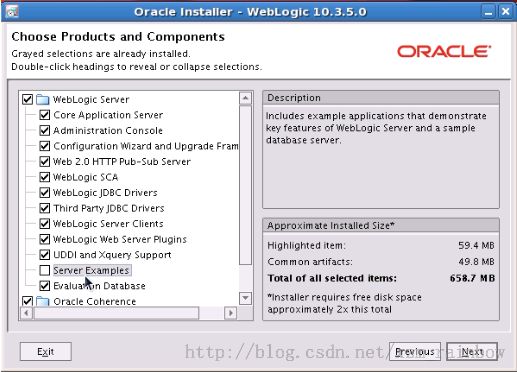
选择时候点击下一步。
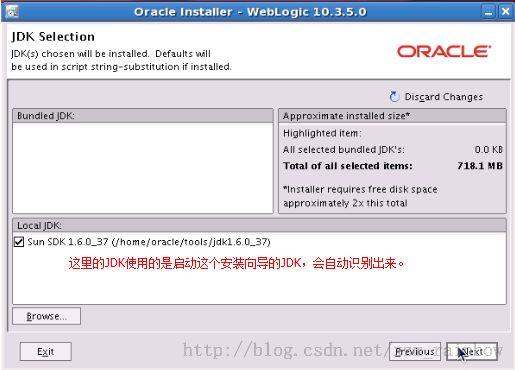
点击下一步。
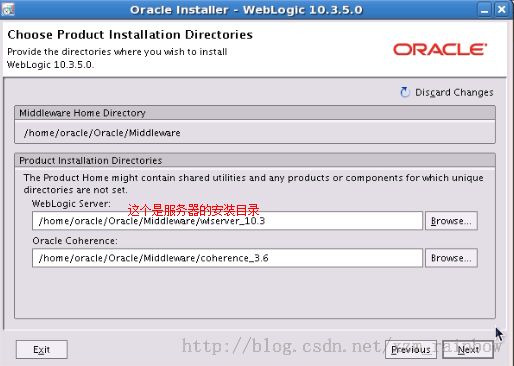
点击下一步。
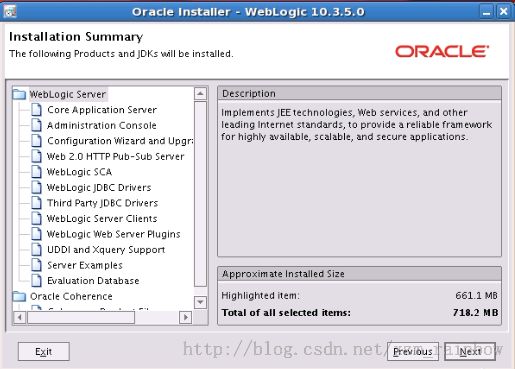
确认一下要安装的组件。点击下一步。
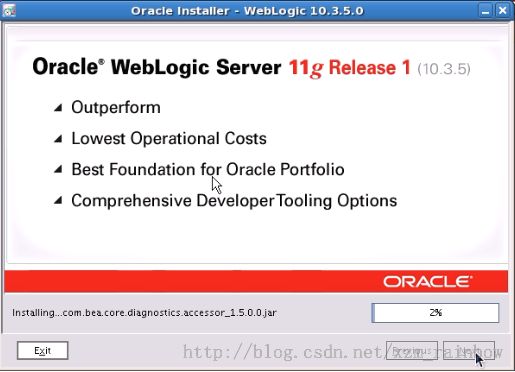
在windows下安装与在Linux上安装是一样的。
上面是通过GUI的方式安装的,执行的命令其实是:java –jarwls1035_generic.jar –mode=gui,默认是gui模式。
其他两种安装方式:
1),Console命令行方式,例如我们只有命令行,没有图形界面。
通过命令java –jar wls1035_generic.jar –mode=console
2),Silent:静默方式,主要用在集群里面。例如100台服务器组成一个集群,就意味着要安装100次Weblogic,非常麻烦,可以通过静默方式,整个过程只要写好配置文件,不需要认为干预,就可以完成安装。
java –jar wls1035_generic.jar –mode=silent–silent_file=**.xml
因为不需要干预,所以需要配置一些安装时的信息,比如安装路径之类的。配置文件可以通过后面的-silent_file指定,是一个xml文件。
配置文件的写法在帮助文档中有。
安装目录结构:
在Linux中,可以通过tree -d -L 2查看目录结构。
Oracle
|--Middleware
|--logs 安装日志
|--modules 安装在Oracle主目录中的模块(.jar)
|--utils 其他jar文件或者实体程序jar文件
|--wlserver_10.3 Oracle WebLogic Server主目录
|--bugsfixed
|--common 由Oracle WebLogic Server组件共享的文件(包括创建域是共配置向导使用的模版文件)
|--inventory
|--L10N
|--samples 示例代码和资源
|--server 服务器软件组件
|--sip 可执行文件、数据库文件、XML JAR文件、备用JDBC驱动程序、Oracle WebLogic Server JAR文件、以及各种插件
|--uninstall 拆卸Oracle Weblogic Server所需要的代码
配置环境变量
Linux中,运行<WL_HOME>/server/bin下的setWLSEnv.sh,以设置WL_HOME、JAVA_HOME、PATH和CLASSPATH。
setWLSnv.sh通过调用<WL_HOME>/common/bin下的commEnv.sh来设置共用环境变量,如ORACLE_HOME、ANT_HOME和DERBY_HOME。
脱机文档下载地址:
http://download.oracle.com/docs/cd/E12840_01/wls/docs103/sitemap.html。
查看WebLogic帮助文档:
查看文档目录中的这个文件: